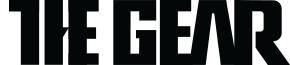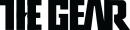1. 디스플레이 크기
 [14인치 디스플레이의 LG그램. 얇은 두께의 테두리가 휴대성을 높인다. ]
[14인치 디스플레이의 LG그램. 얇은 두께의 테두리가 휴대성을 높인다. ]가장 먼저 크기를 결정해야 한다. 디스플레이 크기는 대각선 길이를 의미하는 '인치'로 표기된다. 작게는 10.6인치부터 18.4인치 이상의 큰 디스플레이까지 다양하다. 에이서 프레데터 21 X 같은 커다란 20인치 이상 화면의 노트북도 있다. 휴대성과 디스플레이 균형이 가장 좋은 크기는 13~14인치 전후다. 휴대성은 무게보다 크기에 좌우되기 때문이다. 10.6인치 노트북은 휴대하기 좋아도 디스플레이가 너무 작아서 태블릿 겸용 모델이 아니라면 선택하지 않는 게 좋다. 장시간 작업에도 눈의 피로를 덜 수 있는 15.6인치는 커진만큼 휴대성이 떨어진다.
2. 화면 해상도
디스플레이에 표시되는 이미지는 '화소(픽셀)'이라는 미세한 사각형의 조합이다. 디스플레이 표면을 확대하면 미세한 격자 모양의 그물처럼 보인다. 화면 해상도는 '가로 픽셀 수 × 세로 픽셀 수'로 정의한다. '1920 × 1080'는 가로 1920개의 픽셀과 세로 1080개 픽셀이 배치되어 있음을 의미한다. [14인치 화면에 1366 x 768 해상도의 삼성 노트북9. 가격은 40만원 대]
[14인치 화면에 1366 x 768 해상도의 삼성 노트북9. 가격은 40만원 대]현재 보급형 노트북의 화면 해상도는 '1366 × 768'이 일반적이다. 주력모델은 대부분 풀 HD(1980x1080) 해상도다. 일부 고가 모델은 '3840 × 2160(4K)' 같은 초고해상도 디스플레이가 탑재된다. 해상도가 높을수록 동일한 개체(텍스트)를 구성하는 픽셀 수가 늘어나므로 훨씬 또렷하고 선명하게 표시된다. 동일한 크기의 디스플레이에 해상도만 (풀HD→4K) 올라가면 개체가 작게 표시되는 현상이 나타나는데 화면 비율을 확대하는 해결책이 운영체제(애플 맥OS, 윈도우10)에서 기본 지원된다. 비율을 125%로 설정하면 개체가 평소보다 25% 크게 표시되는 식이다.
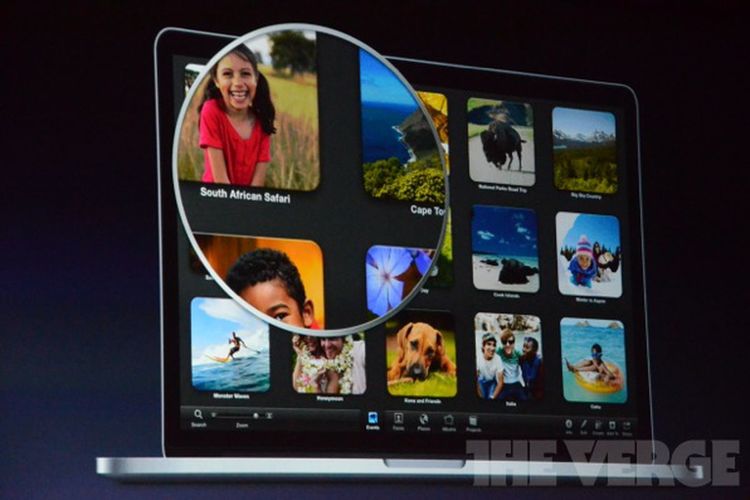 [PPI가 높아야 더 선명하고 또렷하게 표현된다. ]디스플레이 크기와 해상도 선택에서 고민을 더는 가장 과학적이고 직관적인 기준으로 1인치당 얼마나 많은 픽셀이 배치되어 있느냐를 뜻하는 PPI(픽셀/인치)가 도움이 된다. 17.3인치에 화면 해상도가 1920 × 1080이면 PPI는 127이다. 해상도가 같고 15.6인치로 디스플레이가 작아지면 PPI는 141가 된다. 이 늘어난 PPI는 17.3인치보다 약 12% 개체가 작게 표시된다는 의미다. 이 차이를 파악하는 가장 쉬운 방법이 사용 중인 모니터에서 80%로 축소한 텍스트를 정상적으로 읽을 수 있는지 여부다. 정상적으로 읽을 수 있다면 지금보다 높은 해상도의 디스플레이를 골라도 불편이 없다.
[PPI가 높아야 더 선명하고 또렷하게 표현된다. ]디스플레이 크기와 해상도 선택에서 고민을 더는 가장 과학적이고 직관적인 기준으로 1인치당 얼마나 많은 픽셀이 배치되어 있느냐를 뜻하는 PPI(픽셀/인치)가 도움이 된다. 17.3인치에 화면 해상도가 1920 × 1080이면 PPI는 127이다. 해상도가 같고 15.6인치로 디스플레이가 작아지면 PPI는 141가 된다. 이 늘어난 PPI는 17.3인치보다 약 12% 개체가 작게 표시된다는 의미다. 이 차이를 파악하는 가장 쉬운 방법이 사용 중인 모니터에서 80%로 축소한 텍스트를 정상적으로 읽을 수 있는지 여부다. 정상적으로 읽을 수 있다면 지금보다 높은 해상도의 디스플레이를 골라도 불편이 없다. 3. 패널 구동 방식
노트북의 (액정) 디스플레이 구동 방식은 가장 오래된 우수한 가격경쟁력의 'TN', 고해상도 구현이 쉬운 'IPS', 차세대 디스플레이로 꼽히는 'IGZO'로 나뉜다. IPS 패널이 점차 일반화되고 있으나 가장 판매량이 높은 보급형 노트북은 TN 패널이 대부분을 차지한다. TN은 대량생산이 쉬워 가격경쟁력이 우수하지만 해상도가 떨어지는 단점이 있다. 샤프가 개발한 IGZO 패널은 낮은 소비전력과 빠른 응답속도를 지니고 있어 고해상도 화면 구현에 유리하다. IPS 패널보다 더 많은 조명을 투사해서 동일한 전력으로 동일한 밝기에 도달한다. 대신 가격이 비싸다.
IPS 패널이 점차 일반화되고 있으나 가장 판매량이 높은 보급형 노트북은 TN 패널이 대부분을 차지한다. TN은 대량생산이 쉬워 가격경쟁력이 우수하지만 해상도가 떨어지는 단점이 있다. 샤프가 개발한 IGZO 패널은 낮은 소비전력과 빠른 응답속도를 지니고 있어 고해상도 화면 구현에 유리하다. IPS 패널보다 더 많은 조명을 투사해서 동일한 전력으로 동일한 밝기에 도달한다. 대신 가격이 비싸다.4. 터치 패널
마이크로소프트 윈도우8 이후 서피스 프로 같은 화면 터치가 되는 노트북이 늘고 있다. 디스플레이와 별개의 터치 기능의 패널은 TN, IPS, IGZO 모두 적용이 가능하다. 터치 패널의 유용성은 14인치 이하 노트북에서 나온다. 서피스 프로는 12.3인치이고 거의 모든 투인원 PC가 14인치 이하의 디스플레이를 갖췄다. 한 손에 쥐고 다른 한 손으로 디스플레이 전체를 터치하는 가장 이상적인 크기다. 다만 윈도우 애플리케이션은 터치 패널이 필요없는 경우가 많으므로 투인원을 제외하면 터치 패널은 크게 유용하지 않은 경우가 많다. 5. 디스플레이 코팅
 [화면 반사가 심한 글래어 타입의 MS 서피스북]디스플레이 표면 코팅은 글래어(고광택) 타입과 논 글래어(눈부심 방지) 타입 또는 이 둘의 중간 3가지 유형으로 나뉜다. 광택 타입은 화면이 어둡거나 전원이 꺼진 상태에서 거울처럼 반사가 되고 비광택 디스플레이는 흐릿한 윤곽만 비친다. 광택 디스플레이는 이미지의 선명도가 향상되는 효과 대신에 화면 주위의 빛이 반사되는 단점이 있다. 천장에 CCFL(냉음극관) 조명을 사용하는 사무실이나 야외 작업에서 방해가 된다. 터치 기능의 투인원 PC는 좋던 싫던 관계없이 광택 타입 디스플레이가 쓰인다. 일반 노트북은 눈부심 방지 디스플레이가 현실적인 선택이다.
[화면 반사가 심한 글래어 타입의 MS 서피스북]디스플레이 표면 코팅은 글래어(고광택) 타입과 논 글래어(눈부심 방지) 타입 또는 이 둘의 중간 3가지 유형으로 나뉜다. 광택 타입은 화면이 어둡거나 전원이 꺼진 상태에서 거울처럼 반사가 되고 비광택 디스플레이는 흐릿한 윤곽만 비친다. 광택 디스플레이는 이미지의 선명도가 향상되는 효과 대신에 화면 주위의 빛이 반사되는 단점이 있다. 천장에 CCFL(냉음극관) 조명을 사용하는 사무실이나 야외 작업에서 방해가 된다. 터치 기능의 투인원 PC는 좋던 싫던 관계없이 광택 타입 디스플레이가 쓰인다. 일반 노트북은 눈부심 방지 디스플레이가 현실적인 선택이다.6. 화면 재생률과 응답속도
 [120Hz 화면 재생률의 델 에일리언웨어 17 R4 ]
[120Hz 화면 재생률의 델 에일리언웨어 17 R4 ]그래픽 카드(GPU) 이상의 중요한 옵션이 화면 재생률이다. 노트북의 화면 재생률은 대부분 60Hz다. 초당 60개의 프레임(60fps)을 표시할 수 있다는 것을 의미한다. 이 값이 높을수록 좋다. 게이밍 노트북 몇몇 모델은 120Hz까지 높여 객체가 격렬하게 움직이는 총쏘기 게임에서 유리하다. 초당 더 많은 프레임이 표시되므로 이미지의 움직임이 더 원활하게 보이는 효과다.디스플레이 성능을 가늠하는 또 하나의 지표가 응답 속도다. 회색에서 회색으로 반응하는데 소요되는 시간으로 정의하고 밀리 초(ms) 단위로 표기한다. 짧을수록 디스플레이가 변화에 빠르게 반응한다. 응답속도가 너무 길면 이미지 잔상이 남고 심하면 앞뒤 이미지가 겹치기도 한다. 보통 5ms 이하이면 무난하다. TN 패널의 응답속도가 가장 빠르다.HP 2017년형 오멘이 지원하는 엔비디아 '지싱크'기술은 최근 게임용 노트북에 채택되고 있는 기술이다. GPU가 화면을 그리는 재생률과 모니터에 실제로 화면이 표시되는 속도를 같게 동기화한 획기적 방법이다. 지싱크를 통하면 3D 게임을 즐길 때 흔히 발생하는 화면 찔림이나 왜곡, 지연 현상을 줄여 부드럽고 편안한 화면을 즐길 수 있다. 프레임 속도가 일정하지 않은 경우에도 영상 렌더링이 끝나야 표시 프로세스가 진행되므로 마찬가지로 끊김과 왜곡, 지연 문제는 나타나지 않는다. 지싱크 기술이 노트북에 쓰이는 과정은 기술적 난이도가 높기에 엔비디아가 검토한 후 지싱크 구현에 문제가 없다고 판단한 패널만 쓰인다. 높은 일정한 프레임으로 이미지를 렌더링하기 때문에 게이밍 노트북 구입을 고려하고 있다면 검토할 충분한 가치의 기술이다.
결론
특정 기준 하나로 결정하기 힘든 게 노트북 디스플레이다. 우선 크기를 결정한다. 다음은 패널 종류다. IPS 패널 노트북은 TN 제품보다 높은 가격만큼 성능이 우수하다. 제품 설명 페이지에 따로 'IPS 패널' 표기가 없는 경우 TN 패널일 가능성이 높다. 세 번째는 해상도다. '4K 디스플레이'는 분명 매력적이지만 생산성 향상을 의미하지는 않는다. 4K 디스플레이는 화면 확대 옵션을 켜야 하고 구형 앱과 예기치 못한 충돌도 있을 수 있다. 동영상 편집 같은 4K 디스플레이가 유리한 작업도 물론 있다. 이 세 가지 기준 뒤에 남는 가장 중요한 기준은 사용자의 판단이다. 노트북 디스플레이는 업그레이드가 아예 불가능하기 때문에 충분한 시간을 갖고 신중하게 선택하자.제품 리뷰를 원하는 분은 sun@thegear.kr 로 문의주세요.
저작권자 © 더기어(TheGEAR) 무단전재 및 재배포 금지
[리뷰전문 유튜브 채널 더기어TV]
저작권자 © 더기어(TheGEAR) 무단전재 및 재배포 금지
이 기사를 공유합니다
ABOUT AUTHOR